Використання бездротової клавіатури Dell Premier WK717 з програмним забезпеченням панелі керування універсальним приймачем Dell
Summary: Перегляньте інформацію про завантаження та використання універсальної панелі керування приймачем Dell для бездротової клавіатури Dell Premier WK717.
Instructions
Всі інші фірмові клавіатури та миші Dell використовують Dell Peripheral Manager.
Перегляньте статтю Dell Knowledge Base Використання та усунення несправностей Dell Peripheral Manager , щоб отримати інструкції щодо завантаження та використання програмного забезпечення Dell Peripheral Manager.
Щоб отримати загальну інформацію про сполучення пристроїв у Windows, перегляньте статтю Як створити пару з пристроями Dell Bluetooth у Windows 11 і Windows 10
Зміст
- У яких продуктах використовується універсальне сполучення Dell Hardware and Software?
- Як дізнатися, чи сумісні приймачі та клавіатура та миша?
- Завантажте та встановіть програмне забезпечення Dell Universal Pairing.
- Як з'єднати універсальну клавіатуру та мишу Dell
1. У яких продуктах використовується універсальне сполучення Dell Hardware and Software?
- Бездротова клавіатура Dell Premier - WK717 (ТІЛЬКИ)
2. Як дізнатися, які продукти сумісні?
Найпростіший спосіб перевірити сумісність – подивитися на логотип на USB-приймачі та порівняти його з логотипом на нижній частині клавіатури або миші (Малюнок 1).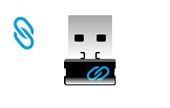
Малюнок 1: Універсальний парний ключ Dell Універсальний парний пристрій
Dell несумісний з пристроями Logitech Unifying Technology (Малюнок 2).
Малюнок 2: Сумісність Матриця
Догори
3. Завантажте та встановіть програмне забезпечення Dell Universal Pairing.
Цей розділ містить інструкції щодо завантаження та встановлення програмного забезпечення Dell Universal Pairing.
- Перейдіть на сторінку драйвера бездротової клавіатури Dell Premier WK717 .
- Торкніться або натисніть «Завантажити» праворуч від списку панелі керування універсальним приймачем Dell.
- Залежно від вашого браузера, ви отримуєте різні варіанти. Наведені нижче кроки базуються на використанні Chrome
Браузер.
- Після завантаження Dell Peripheral Manager торкніться або клацніть файл, який відображається в нижній частині екрана, щоб розпочати процес інсталяції, а потім дотримуйтесь підказок.
4. Як з'єднати універсальну клавіатуру та мишу Dell
- Запустіть панель керування універсальним приймачем Dell і підключіть універсальний USB-приймач Dell.
- Коли є пристрої, які вже сполучені, видаліть сполучення, натиснувши кнопку «Видалити пристрій» (Малюнок 3).
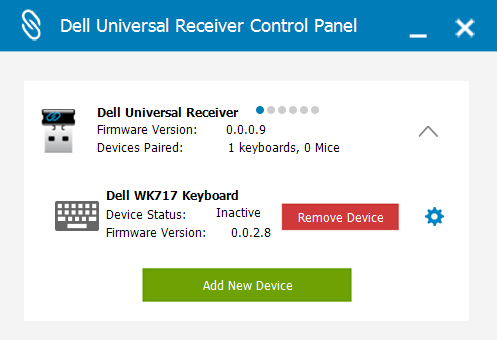
Малюнок 3: Видалити пристрій - Торкніться або клацніть «Додати новий пристрій» (Малюнок 4).
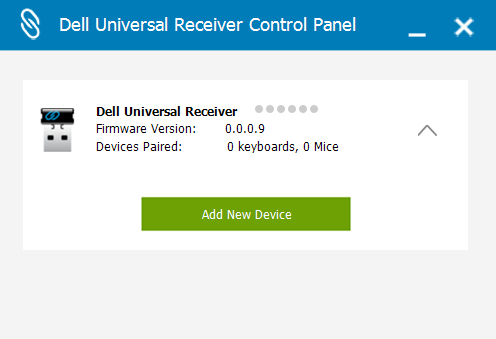
Малюнок 4: Додати новий пристрій - Дотримуйтесь інструкцій, показаних на екрані (Малюнок 5).
- Вимкніть усі клавіатури та миші (Малюнок 5).
- Під час створення пари з мишею утримуйте кнопку миші та натисніть кнопку ввімкнення, утримуйте клавішу в миші протягом 3 секунд, доки сполучення не буде завершено (Малюнок 5).
- Під час сполучення з клавіатурою утримуйте клавішу клавіатури та натисніть кнопку ввімкнення, утримуйте клавішу на клавіатурі протягом 3 секунд, доки сполучення не завершиться (Малюнок 5).
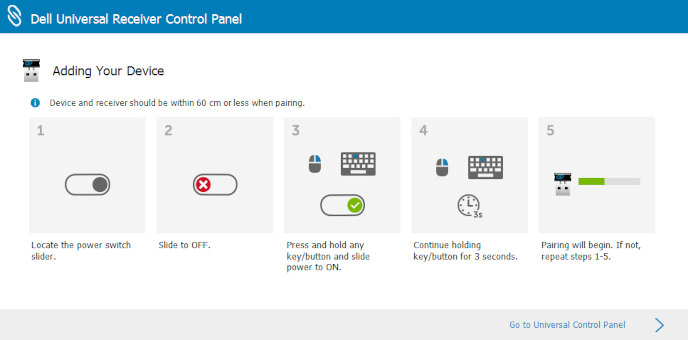
Малюнок 5: Додайте інструкцію для нового пристрою - Сполучення завершено.
Additional Information
 Закінчилася гарантія? Без проблем. Перейдіть на веб-сайт Dell.com/support і введіть свій сервісний тег Dell і перегляньте наші пропозиції.
Закінчилася гарантія? Без проблем. Перейдіть на веб-сайт Dell.com/support і введіть свій сервісний тег Dell і перегляньте наші пропозиції.